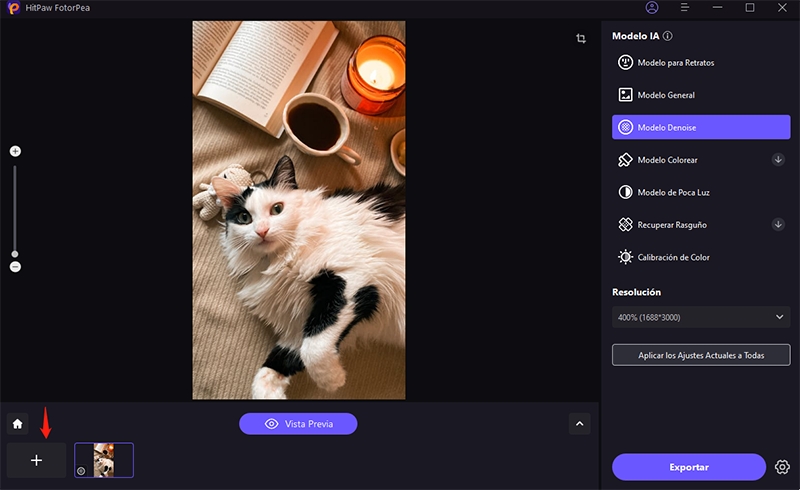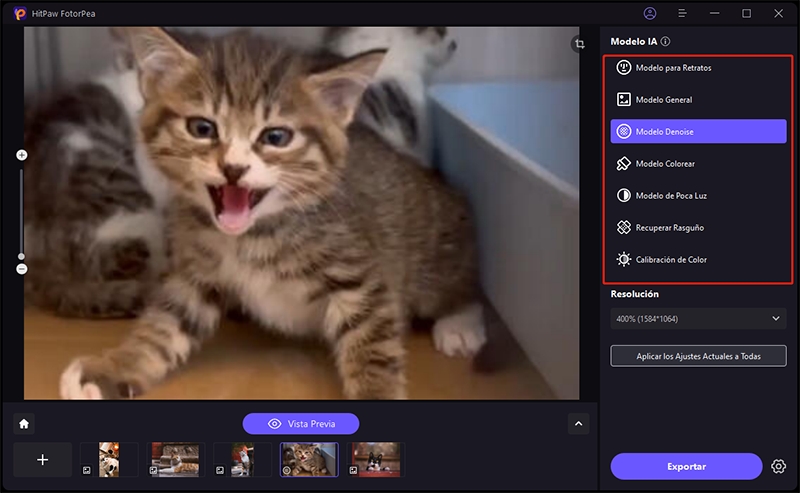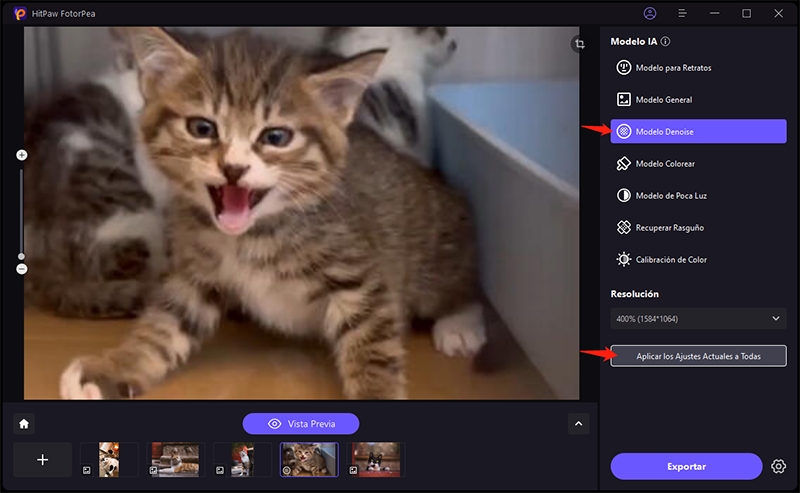Catálogo
Si quieres mejorar las imágenes por lotes para ahorrar tiempo, prueba HitPaw FotorPea. Sigue los pasos detallados a continuación para empezar mejoras por lotes.
Paso 1: Descargar e Instalar
-
Haz clic en el botón Pruébalo Gratis para obtener HitPaw FotorPea en tu ordenador.

Paso 2: Subir Todas las Imágenes
-
Haz clic en Seleccionar Archivo para subir todos los archivos que quieres mejorar.

Paso 3: Seleccionar Un Modelo IA
-
Seleccionar uno de los modelos IA según el tipo de las imágenes.

Nota: recomendamos mejoras por lotes en el mismo tipo de modelo para que puedas elegir el modelo más apropiado.
Paso 4: Empezar a Mejorar
-
Haz clic en botón Exportar para elegir la ruta para guardar, y empezará a procesarse automáticamente más tarde.

Paso 5: Vista Previa
-
Una vez finalizado, las imágenes mejoradas aparecerán en la lista de Terminado. Puedes hacer clic en el icono del ojo para ver el efecto.

Nota: si estás utilizando la versión gratuita, no podrás exportar la foto mejorada. Por favor, haz clic el botón Comprar Ahora para obtener versión completa para que puedas guardar y utilizar la foto procesada con HitPaw FotorPea.